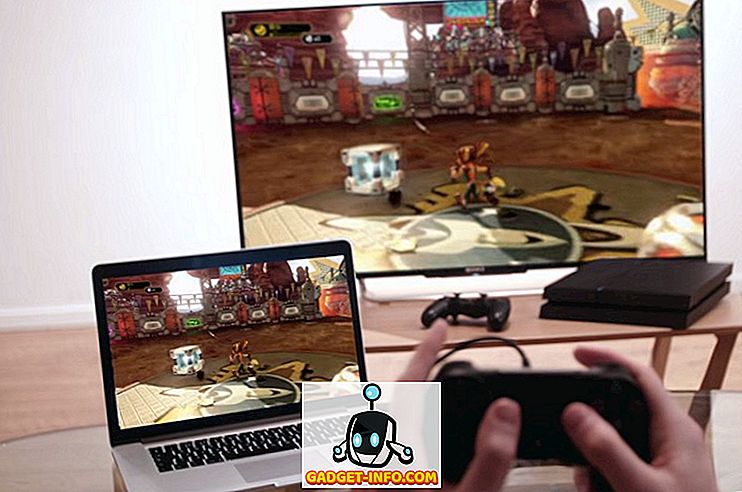Tagad, kad mūsu virtuālajā mašīnā ir instalēta sistēma Windows Server 2003, tā ir instalēta ar SP2, uzstādīta pretvīrusu un uzstādīšanas DNS, tagad ir pienācis laiks uzstādīt Active Directory, izmantojot dcpromo.
Active Directory iestatīšana, izmantojot palaišanas komandu dcpromo, ir vienkārša procedūra. Lai sāktu, no Windows 2003 Server darbvirsmas atveriet Sākt, noklikšķiniet uz Izpildīt, ierakstiet dcpromo un nospiediet Enter.
Ir jānāk klajā ar “ Welcome to the Active Directory instalēšanas vedni ”:

Noklikšķiniet uz Tālāk . Nākamajā logā jūs saņemsiet brīdinājumu par salīdzināmības problēmām ar vecākām operētājsistēmām. Windows Server 2003 uzlaboti drošības iestatījumi ietekmē vecākas Windows versijas, piemēram, Windows 95 un Windows NT 4.0 SP3 un agrāk.

Izlasot un domājot par sekām, noklikšķiniet uz Tālāk . Nākamajā ekrānā jūs saņemsiet divas iespējas. Pirmā opcija jautā, vai vēlaties, lai serveris kļūtu par domēna kontrolieri jaunam domēnam vai ja vēlaties, lai serveris būtu papildu domēna kontrolieris esošajam domēnam:

Atlasiet pirmo opciju un noklikšķiniet uz Tālāk . Nākamajā logā jūs saņemsiet trīs iespējas. Pirmā iespēja ir izveidot domēnu jaunā mežā. Atlasiet šo opciju, ja tā ir pirmā domēna kontrolieris jūsu organizācijā vai vēlaties, lai tā būtu pilnīgi neatkarīga no jebkura meža.
Otrais variants: bērnu domēns esošā domēna kokā . Atlasiet šo opciju, ja vēlaties, lai domēns būtu esoša domēna bērnu domēns. Trešais variants: domēna koks esošajā mežā . Ja nevēlaties nevienu no iepriekš minētajiem, izvēlieties šo opciju.

Mūsu gadījumā izvēlieties pirmo opciju un noklikšķiniet uz Tālāk. Nākamajā ekrānā ir jāievada pilns jaunā domēna DNS nosaukums:

Ierakstiet pilnu DNS nosaukumu, piemēram, helpdeskgeek.com, un noklikšķiniet uz Tālāk. Nākamajā ekrānā ir jāizvēlas NETBIOS nosaukums. Šis ir nosaukums, kurā tiks izmantotas jaunākās Windows versijas, lai identificētu jauno domēnu.

Izvēlieties vārdu un noklikšķiniet uz Tālāk. Nākamajā ekrānā ir jāizvēlas vieta, kur vēlaties saglabāt datubāzi un log failus. Lai nodrošinātu vislabāko veiktspēju, glabājiet tos atsevišķos diskos.

Pēc tam parādīsies koplietojamās sistēmas apjoma logs. Šeit ir jāizvēlas vieta, kur vēlaties saglabāt SYSVOL failus. Šajā mapē ir domēna publiskie faili un tie tiek kopēti visiem domēna kontrolieriem.

Izvēlieties mapes atrašanās vietu un noklikšķiniet uz Tālāk. Nākamajā logā parādīsies DNS reģistrācijas diagnostika. Šeit, visticamāk, jūs saņemsiet " Diagnostika neizdevās", un tas dos jums trīs iespējas. Pirmā iespēja ļaus jums vēlreiz veikt DNS diagnostiku, ja esat labojis problēmu.
Otra iespēja ļaus Active Directory vednim instalēt un konfigurēt DNS, un izmantot šo DNS kā šī servera primāro DNS. Trešā iespēja ļauj apiet šo logu, ja plānojat vēlāk novērst problēmu.

Lai gan šajā serverī mēs jau esam instalējuši DNS, mēs neesam konfigurējuši nevienu no tā pakalpojumiem, tāpēc mēs izvēlēsimies iespēju instalēt un konfigurēt DNS serveri šajā datorā un iestatīt šo datoru izmantot šo DNS serveri kā vēlamo DNS serveri.
Nākamajā logā ir jāizvēlas, kāda veida vai atļaujas vēlaties lietotājiem un grupas objektiem. Šeit jūs saņemsiet divas iespējas. Pirmās opcijas ir jāizvēlas, ja palaižat servera programmas pirms servera Windows 2000. Atlasiet otro opciju, ja jūsu domēnā darbojas tikai Windows Server 2000 un Windows Server 2003.

Nākamajā logā jāievada direktorija pakalpojumu atjaunošanas režīma administratora parole . Šī parole tiek izmantota, startējot datoru direktoriju pakalpojumu atjaunošanas režīmā. Šis konts atšķiras no domēna administratora konta.

Ierakstiet savu izvēlēto paroli un noklikšķiniet uz Tālāk. Tālāk jūs saņemsiet kopsavilkumu par visām opcijām, kuras esat izvēlējies Active Directory vedņa laikā. Atcerieties, ka domēna administratora konta parole ir tāda pati kā pašreizējā vietējā administratora parole.

Noklikšķiniet uz Tālāk. Sākas Active Directory instalēšana.

Dažu minūšu laikā jābūt instalētai Active Directory.

Noklikšķiniet uz Pabeigt un restartējiet serveri. Tagad Active Directory instalācijai jābūt pabeigtai.